Nedladdningscenter

Looks like you don't have ESC button on your device
Ladda ned IronCAD DCS
Välj ett av följande alternativ
TestversionHar licens

Emil Rindell

Jonas Bryntesson

Henrik Andersson
2024-01-08

Emil Rindell

Jonas Bryntesson

Henrik Andersson
2024-01-08
Vi har fått in några rapporter från olika användare där man inte kan importera STEP-filer eller att ingående delar hamnar utspridda eller på fel plats. Detta gäller både IronCAD DCS 2024 och 2023.
Börja med att byta solidkärna från Parasolid till ACIS eller omvänt genom grundinställningarna under Tools, Options och glöm inte att trycka på OK och stäng efter att du gjort ditt val.
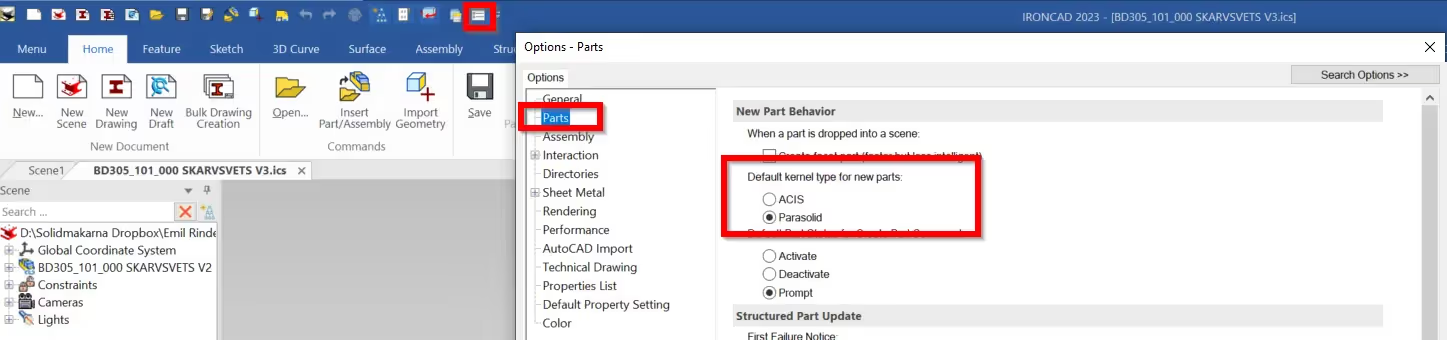
Testa sedan att importera filen på nytt. Om detta ändå inte fungerar så läser du vidare nedan.
Gå till Import Options, längst ned till höger i rutan där du importerar filer.
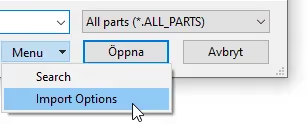
Stäng av inställningen If multi-body import as Strucure Part.

1) Stäng IRONCAD.
2) Ladda ned denna registerfil som återställer några saknade rader i registret som hanterar just solidkärnorna:
Klicka här för fixen för IronCAD DCS 2024
Klicka här för fixen för IronCAD DCS 2023
OBS! Var noggrann med vilka registerfiler som du hittar på nätet, var försiktig med att utföra ändringar i Windows-registret! En *.reg-fil är en helt vanlig textfil och det går därför relativt enkelt att lista ut om den innehåller "fel sorts" ändringar.
3) När *.reg-filen är nedladdad så kan du dubbelklicka på den för att lägga till registerposten.
4) Klicka på Kör när denna ruta visas.

5) Klicka på Ja för att tillåta ditt User Account Control att ändringen sker i registret.
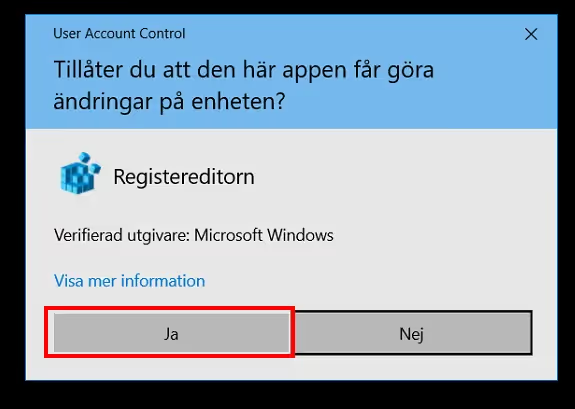
6) Klicka Ja på denna ruta, som är ytterligare en varning om att man ska vara försiktig med Windows-registret.
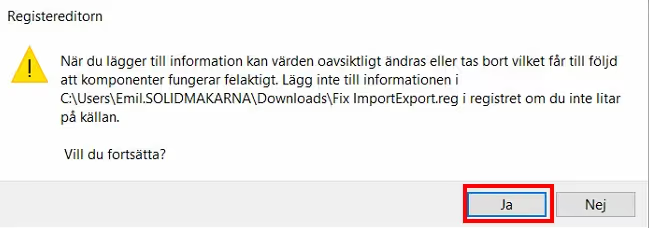
7) När ändringen är utförd klickar du OK på denna ruta.
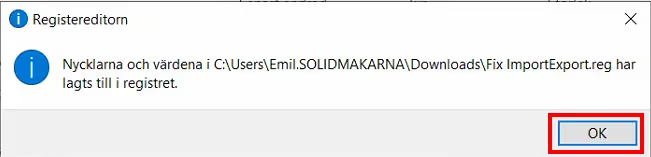
Starta IRONCAD igen och testa om du nu kan importera samma STEP-fil.
Svar: Här publicerar vi tips, guider, nyheter och lösningar för dig som arbetar med IRONCAD och Design Data Manager (DDM). Bloggen täcker allt från grundläggande funktioner till avancerade arbetsflöden, vilket hjälper dig att optimera ditt konstruktionsarbete. Du hittar exempel på smarta genvägar, praktiska instruktioner, lösningar på vanliga problem och bästa praxis för produktdesign, mekanikkonstruktion och produktdatahantering.
Svar: Våra guider och tips är utformade för både nybörjare och erfarna CAD-användare. De riktar sig till konstruktörer, ingenjörer och projektledare som vill arbeta mer effektivt med IRONCAD och DDM, förbättra designprocessen, minska misstag och spara tid i produktutvecklingen.
Svar: Vi publicerar regelbundet nya artiklar när programvaran uppdateras, när nya funktioner introduceras, eller när våra användare efterfrågar lösningar på specifika problem. Bloggen är därför en pålitlig källa för att hålla sig uppdaterad och få tips som underlättar vardagen i CAD-arbetet.
Svar: Många av våra instruktioner och tips fungerar i flera versioner, men vi markerar tydligt om en artikel gäller en specifik version. Vi strävar efter att göra innehållet användbart även för äldre versioner, och ger dessutom rekommendationer för hur du kan anpassa arbetsflöden till den version du använder.
Svar: Absolut! Om du inte hittar lösningen i bloggen kan du kontakta vår tekniska support via solidmakarna.se/support. Våra experter hjälper dig med allt från installation och konfigurering till avancerade funktioner i IRONCAD och DDM, så att du kan lösa problem snabbt och effektivt.
Svar: Ja! Vi uppskattar förslag från våra användare. Om du har frågor, tips eller vill att vi tar upp ett specifikt problem i IRONCAD eller DDM kan du kontakta oss via vårt kontaktformulär, så prioriterar vi relevanta ämnen i kommande inlägg.
Svar: Bloggen innehåller bland annat:
Praktiska steg-för-steg-guider som hjälper dig att använda IRONCAD och DDM mer effektivt.
Produktivitets- och arbetsflödstips för snabbare design och konstruktion.
Lösningar på vanliga problem som användare stöter på i CAD-programmen.
Uppdateringar och nyheter om nya funktioner, versioner och förbättringar.
Best practices för datahantering och projektorganisation i DDM.
Svar: Alla tips och guider är direkt tillämpbara i dagligt arbete. Du kan till exempel använda genvägar och smarta funktioner i IRONCAD för att snabba upp modellering, strukturera filer bättre i Design Data Manager, eller följa våra steg-för-steg-lösningar för specifika problem som ofta dyker upp i konstruktionsprojekt.
Svar: Vi strävar efter att alla guider och tips ska vara relevanta för de senaste versionerna av IRONCAD och DDM. Vi markerar dessutom tydligt när ett inlägg gäller en äldre version, så att du alltid vet om instruktionen är direkt tillämpbar för ditt system.
Svar: Ja! Många av våra användare delar artiklarna med kollegor och använder dem som interna utbildningsmaterial. Bloggen är ett bra komplement till formell utbildning och hjälper team att lära sig funktioner snabbare, undvika misstag och standardisera arbetsflöden i IRONCAD och DDM.